Genere vistas previas y versiones descargables de sus archivos de WordPress
Es bueno anunciar que, además de los impresionantes temas originales de WP File Download , se está introduciendo un nuevo tema que permite a los usuarios obtener una vista previa de los archivos.
Ahora que el nuevo tema de Vista previa está activo, se agrega una nueva opción para elegir entre JoomUnited o la vista previa de Google Drive, lo que hace que WP File Download la mejor opción para elegir cuando desea ofrecer un sitio donde sus usuarios puedan estar seguros de lo que están haciendo. quieren descargar.
En esta publicación veremos cómo funciona este tema y qué tan útil será para nuestro sitio.
Tabla de contenidos
Usando las mejores vistas previas del administrador de descargas de WordPress
En primer lugar, vamos a ver el nuevo tema impresionante y cómo funciona con diferentes tipos de archivos, así que comencemos con la creación de nuestra categoría, puede hacerlo yendo a WP File Download y haciendo clic en + Agregar categoría .
Aparecerá una ventana emergente donde puede escribir el nombre de la categoría para su nueva categoría, en este caso, lo llamaremos "Diferentes tipos de archivos", luego haga clic en Crear .
Ahora que nuestra categoría está creada, la llenaremos con diferentes archivos que se pueden agregar directamente arrastrando y soltando desde su computadora o buscando directamente en su explorador de archivos.
Ahora que tenemos nuestra categoría preparada, seleccionemos el tema, para esto haga clic derecho en el nombre de la categoría en la sección izquierda y luego, seleccione Editar categoría .
Para esta publicación, vamos a utilizar el nuevo tema de vista previa, así que seleccionémoslo, en el resto de la página tendremos todas las opciones para el diseño del tema que le permitirán hacer que el tema se ajuste a su sitio.
¡Podrás elegir entre muchas opciones como el margen o también el color de las subcategorías!
Ahora que seleccionamos el tema, recuerde hacer clic en Guardar configuración y, finalmente, vaya a la página/publicación donde desea agregar la categoría y busque el de categoría WP File Download (disponible en todos los creadores de páginas principales).
Se cargará un bloque donde podrás buscar la categoría que deseas agregar.
Y eso es todo, ¡puedes proceder a publicar/actualizar tu post y la categoría con el nuevo tema estará disponible!
Como puedes ver, es una herramienta increíble que te permitirá servir todo tipo de archivos y también te ayudará si quieres mostrar a tus usuarios lo que obtendrán sin tener que hacer clic en el botón de vista previa con un estilo realmente bueno que encaja perfectamente en su sitio, por supuesto, también puede agregar subcategorías y así es como se vería en la página principal.
El color se puede cambiar en la configuración del tema, haciéndolo realmente personalizable, ¡increíble! ¿No es así?
La mejor herramienta de vista previa de archivos de WordPress
Como vimos cómo usar y cómo se ve el tema de vista previa, ahora veamos cómo usar la herramienta de vista previa en WP File Download y cómo seleccionar entre la herramienta Google Drive y JoomUnited.
Usaremos primero el JoomUnited Preview Server , para hacer esto, vaya a WP File Download > Configuration y haga clic en Generate Preview , esto generará la vista previa para todos sus sitios y, mientras tanto, verá el proceso directamente. en el botón.
Espere unos minutos, dependiendo de la cantidad de archivos, ¡y listo!
Los tipos de archivos admitidos son ai, CSV, doc, docx, html, JSON, odp, ods, pdf, ppt, rtf, sketch, xd, xls, xlsx y XML. Si su tipo de archivo no está en esta lista, ¡no se preocupe! Utilizará automáticamente la herramienta de vista previa de Google para que todos sus archivos puedan tener una vista previa.
Ahora, veamos cómo se ven nuestros archivos en nuestra vista previa. Para hacer esto, vaya al front-end, busque una categoría ya publicada y haga clic en ella. Esto abrirá una ventana emergente.
Para el ejemplo que estamos usando un archivo ai, ahora haga clic en Vista previa y la vista previa se mostrará usando nuestro servidor externo.
Funciona perfectamente, como puedes ver. Puede utilizar un servidor externo, lo que permitirá que su sitio funcione sin problemas.
Ahora bien, ¿qué pasa si desactivamos el servidor JoomUnited Previewer ?
La respuesta es que la vista previa seguirá funcionando perfectamente, con la única diferencia de que utilizará Google Viewer.
Veamos cómo se ve un archivo PNG.
¡Simplemente perfecto! No hay otras palabras para describirlo, ya que funciona sin problemas y las ventanas emergentes se muestran sin problemas importantes.
Dos opciones que realmente te ayudarán y que, elijas la que elijas, funcionarán sin problemas.
Así que esto es lo que tenemos aquí, un tema de vista previa realmente increíble que ayudará a sus usuarios a encontrar lo que buscan y también les permitirá personalizar sus archivos al máximo, y una herramienta de vista previa increíble que complementará perfectamente el tema. ¡La mejor parte es que solo un clic para seleccionar el tema y la herramienta de vista previa!
Empieza a ofrecer descargas de la forma más profesional
Acabamos de verificar algunas características de todas las disponibles con WP File Download , hay muchas otras opciones como limitar la vista previa, servir los archivos directamente desde los servicios en la nube y más. Puede encontrar todas las funciones con la opción de ver demostraciones en vivo aquí , vaya ahora y compruébelo.
Cuando se suscriba al blog, le enviaremos un correo electrónico cuando haya nuevas actualizaciones en el sitio para que no se las pierda.

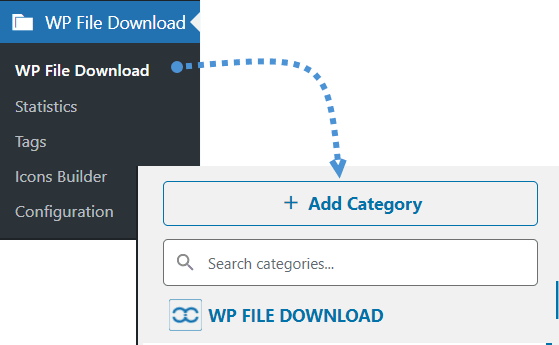
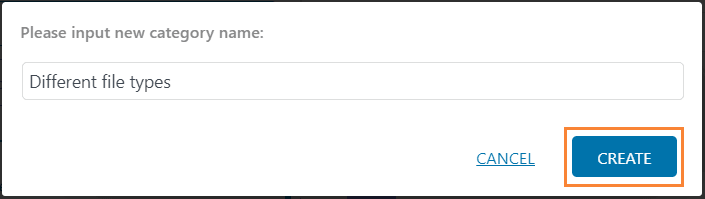
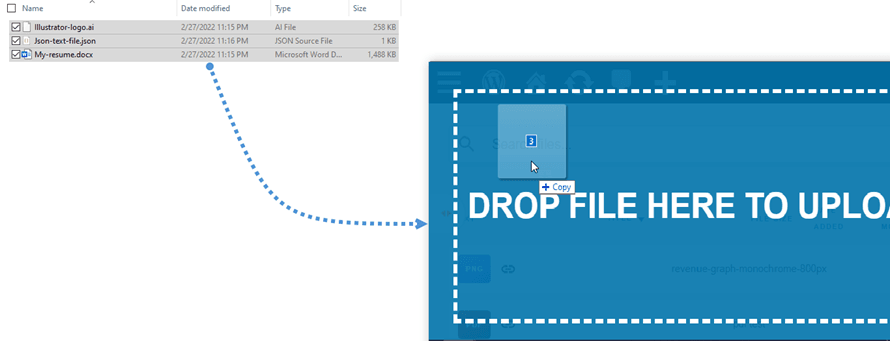
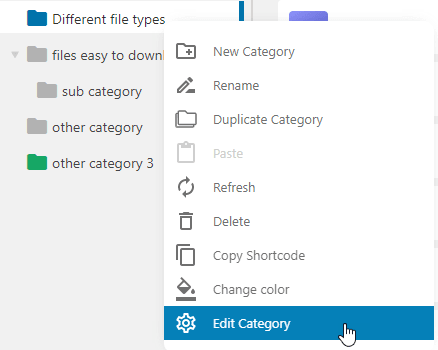
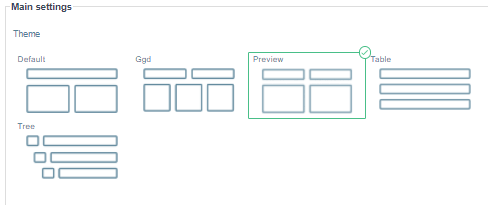
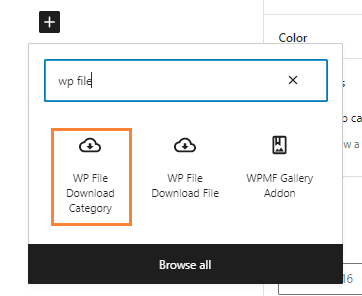
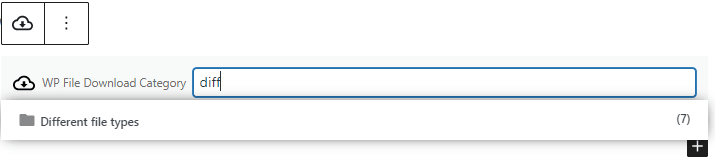
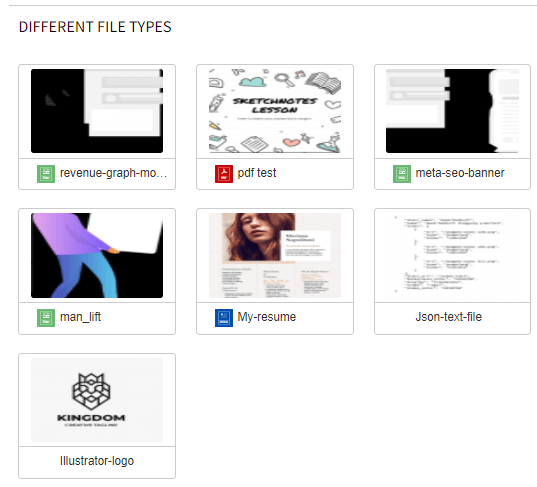
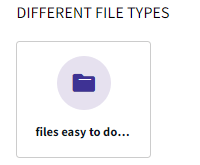
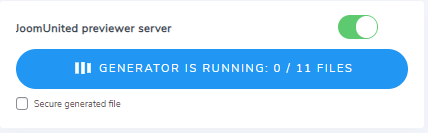
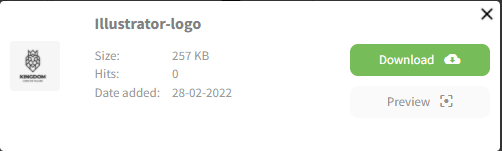
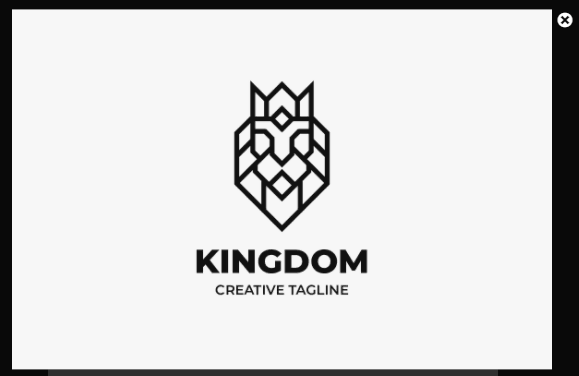
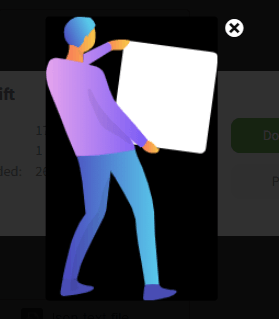


Comentarios